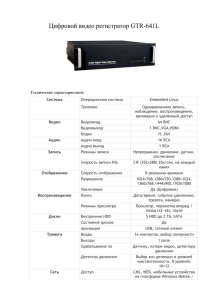Инструкция - Системы видеонаблюдения, платы видеозахвата
реклама
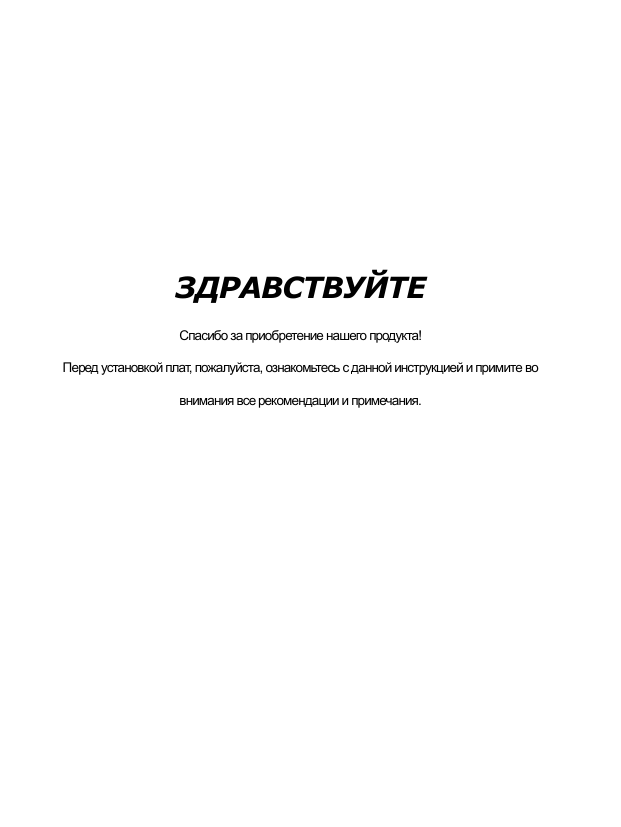
ЗДРАВСТВУЙТЕ Спасибо за приобретение нашего продукта! Перед установкой плат, пожалуйста, ознакомьтесь с данной инструкцией и примите во внимания все рекомендации и примечания. Раздел1 Описание продукта ..... 1.1 Основные понятия ............................ Error! 1.1.1 Функционал .................................................Err 1.1.2 Техническая спецификация ......... Error! 1.1.3 DG40xxHC Серия ............................................. 1.1.4 DG41xxHC(HF) Серия..................................... 1.1.5 DG42xxHF Серия ............................................. 1.1.6 DG4204HD ........................................................ Раздел2 Среда установки Требования ................................... 2.1 Операционная система..................... Error! 2.2 Процессор и материнская плата ..... Error! 2.3 ОЗУ...................................................... Error! 2.4 Видеокарта ......................................... Error! 2.5 Жесткий диск..................................... Error! Раздел3 Установка драйвера.... 3.1 Установка платы серии DG ........... Error! Раздел4 Подключение звука..... Раздел5 Подключение кабелей........................................... 5.1 Карты DG серии ................................ Error! 5.2 Кабель DG 40xx серии......................................... 5.2.1 Кабель DG 42xxHF серии ................................ Раздел6 Схемы ............................ 6.1 Матричный вывод............................. Error! 6.1.1 DG4208HF/4216HF/4004HD .......................... 6.2 Детекция движения и установка маски ......................................................... Error! 6.2.1 Установка детекции движения ..............Err 6.2.2 Добавление маски.......................................Err 6.3 Виртуальная IP матрица................... Error! 6.4 Мобильные клиенты ........................ Error! 6.5 POS-DVR Система........................................ Раздел1. Описание продукта 1.1 Общее описание Платы видеозахвата серии DG – профессиональные продукты, использующие современные кодеки видео и аудио сжатия (H.264, PCM/ADPCM (G.711)). Они разработаны для записи с камер наблюдения в режиме реального времени. Разные модели плат серии DG могут комбинироваться в одном сервере как между собой, так и с IP камерами и серверами Netvision (и ряда других производителей). 1.1.1 Фукнционал Совместимость с PCI 2.2 / PCI-E 1.0 стандартами Поддержка Windows 2000/2003 / Windows XP / Vista / 7, 32 / 64-bit OS Поддержка до 64 каналов видео на базе одного сервера Поддержка 4CIF просмотра любой камеры, поддержка 1920x1080 вывода. Поддержка двух-потокового видео Гибкая настройка картинки и величины потока Гибкая настройка цветности, яркости, контрасности Встроенный детектор движения Поддержка OSD, LOGO, и настроек маски Присутствие видеовыхода (не во всех моделях) 1.1.2 Техническая спецификация 1.1.3 DG40xxHC Серия DG4004HC DG4008HC(-E) DG4016HC(-E) Модель Видео сжатие H.264 Стандарт PAL / NTSC Вход 4/8/16 CH BNC(1.0Vp-p, 75Ω) Разрешение просмотра 4CIF/CIF, Realtime Все каналы D1 12/15кс, без суб-потока; Кодирование Все каналы DCIF/CIF или половина каналов D1 25/30кс, поддержка суб-потока CIF/QCIF 25/30кс 48K-900K bps(CIF) на канал Запись 80K-1.5M bps(2CIF) на канал Битрейт 108K-2.4M bps(4CIF) на канал Аудио вход 4/8/16 Ch BNC (2.0Vp-p, 1Kohm) Аудио сжатие G.711, 16bit/8KHz, 64Kbps Рабочая среда -10~+55℃ / 10~90%RH / 86~106kpa Потребление питания 3W 7W 11W Размер (шт: мм) 152.5*93.2 182.5*106.6 257*106.6 1.1.4 DG41xxHC(HF) Серия DG4108HC DG4116HC DG4108HF Модель Видео сжатие H.264 Стандарт PAL/NTSC Вход 8/16 CH BNC(1.0Vp-p, 75Ω) Разрешение просмотра 4CIF/CIF, в реальном времени Кодирование Все каналы D1 6 / 7кс, половина Все каналы D1 / каналов 2CIF 12 / 15кс 2CIF / CIF 25 / Суб-поток: нет 30кс Суб-поток: Все каналы CIF 25/30кс CIF/QCIF Суб-поток: QCIF 25/30кс 25/30fps 48K~900K bps(CIF) per channel Запись 80K~1.5M bps(2CIF) per channel Битрейт 108K~2.4M bps(4CIF) per channel Аудио вход 8/16 Ch BNC (2.0Vp-p, 1Kohm) Аудио сжатие G.711, 16bit/8KHz, 64Kbps Рабочая среда -10 ~ +55℃ / 10~90%RH / 86 ~ 106kpa Потребление питания 3W 7W 11W Размер (шт: мм) 152.5*93.2 182.5*106.6 257*106.6 1.1.5 DG42xxHF Series DG4208HF DG4216HF Модель Видео сжатие H.264 Стандарт PAL/NTSC Видеовход 8/16 BNC(1.0Vp-p, 75Ω) Разрешение просмотра 4CIF/CIF, все каналы Кодирование Все каналы D1 / 2CIF / CIF 25/30кс Суб-поток Запись Битрейт Видео выходы Аудио вход CIF/QCIF : 1~25/30кс 48K~900K bps(CIF) на канал 80K~1.5M bps(DCIF) на канал 108K~2.4M bps(4CIF) на канал 1 CH BNC 1CH BNC 1 / 4 / 8 / 9 / 16, поддержка туров 8 / 16 Ch BNC (2.0Vp-p, 1Kohm) Аудио сжатие G.711, 16bit/8KHz, 64Kbps Рабочая среда -10 ~ +55℃ / 10~90%RH / 86~106kpa Потребление питания 8W 12W Размеры (шт: мм) 145*93 175* 106.6 Примечание: платы DG4216HF имеют два кабеля аудио-видео выходов. Соответственно DG4216HF имеет два ТВ выхода. Но только один из них (ТВ выход с первого кабеля) доступен для работы. 1.1.6 DG4204HD Модель DG4204HD Видео сжатие H.264 Стандарт 1080P(25,30)/1080I(50,60)/720P(25,30,50,60) Видеовход 4 канала, HD-SDI HD видео, BNC Разрешение просмотра Max 1080P(1920×1080), в реальном времени Кодирование Суб-поток Запись Битрейт 1080P(1920×1080), 720P(1280×720), 1080P/4(960×540), 720P/4(640×360), 1080P/16(480×270), 720P/16(320×180) 1~25/30fps на всех разрешениях 1080P/4, 720P/4, 1080P/16, 720P/16 25/30 кс 256Kbps~8Mbps на канал Видео выходы 1 канал HDMI (1920*1080) или 1 канал VGA (1280×1024) ТВ выход: 1/4 деление экрана, поддержка туров Аудио вход 4 CH BNC (2.0Vp-p, 1Kohm) Аудио сжатие G.711, 16bit/8KHz, 64Kbps Рабочая среда -10 ~ +55℃ / 10~90%RH / 86~106kpa Потребление питания 16W Размеры (шт: мм) 250*106.6 Раздел2 Среда установки 2.1 Операционная система Поддержка Windows 2000/2003 / Windows XP / Vista / 7 32&64bit. Windows XP и Windows7 32bit OS предпочтительны. DirectX OS должен быть версии 8.1 или выше. Разрешение экрана должно быть 1024*768 или выше. 2.2 Процессор и материнская плата Процессоры Intel предпочтительны, однако AMD тоже поддерживаются. Материнская плата должна быть основана на чипсете Intel или AMD. Предпочтительны материнские платы следующих производителей: Intel, Asus, Gigabyte, или специальные материнские платы, такие как 945GC. 2.3 ОЗУ Оперативной памяти долино бать не менее 1GB. Предпочтительно 2 или 4. 2.4 Видеокарта Лучше всего использовать независимые AMD или NVIDIA видеокарты. Также можно использовать встроенную видеокарту на базе INTEL. Убедитесь, что используете последние драйвера с сайта производителя. ОЗУ видеокарты рекомендуется не менее 512MB. 2.5 Жесткий диск Рекомендуется использовать качественные жесткие диски известных производителей с высокой скорость вращения и записи. Желательно использование RAID массива. Емкость подберите в зависимости от желаемого размера архива. Подсчитать примерный размер поможет утилита расчета HDD Calculator. Однако позаботтесь также о хорошем охлаждении. Audio Preview Раздел3 Установка драйвера Инсталлятор DVR Server укомплектован драйверами для разных моделей карт и операционных систем. Пожалуйста, выбирайте только ПОДХОДЯЩИЙ под Вашу карту драйвер. Папка драйверов После установки платы видеозахвата в свободный PCI или PCI-E порт включите компьютер и дождитесь загрузки Windows. Windows обнаружит новое устройство и уведомит Вас следующим окном: Есть два пути установки драйвера: выберите в мастере установки Windows ручную установку или установите драйвер сами путём запуска файла DriverInstall.exe . Если Вы пошли по первому пути, следуйте к пункту 1, если по второму пути – переходите сразу к пункту 4. Примечание: первый способ предпочтительней, особенно если устанавливаются сразу карты DG и NV серий в один PC.. Установка драйвера: 1. В окне мастера установки выберите “Установить с указанного метса (Дополнительно)”, затем нажмите «Далее» для выбора драйвера. Audio Preview 2. Найдите требуемый драйвер, подходящий для Вашей платы. 4. Можете так же запустить файл DriverInstall.exe для установки драйвера. Установка драйвера для плат серии DG с помощью DriverInstall.exe Audio Preview Установка драйвера для плат серии DG с помощью DriverInstall.exe Примечание: для плат серии DG, после корректной установки драйвера, система проинформирует о необходимости перезагрузки, обязательно сделайте это. 5. Откройте диспетчер устройств для проверки корректной установки драйвера. Если драйвер установлен некорректно, нажмите на нем правой кнопкой, выберите свойства и нажмите кнопку «Обновить». Затем выполните заново предыдущие шаги. Отображение драйвера в диспетчере устройств Audio Preview Раздел4 Подключение звука Кабели для подключения звука входят в комплект поставки плат видеозахвата. Схема подключения звука при установке нескольких плат: Примечание: если после правильного расключения кабелей звука нет, дважды клацните на значок звука справа внизу возле часов, откройте окно настройки звука. Затем проверьте функцию записи звука в DVR Server. Cable Connection Раздел5 Подключение кабелей 5.1 DG 40xx\41xx кабель 4/8 каналов VID1~VID4: Видео входы 16 каналов VID1~8: Видео входы AID1~AID4: Аудио входы 1.1.7 DG 42xxHF кабель AID1~8: Аудио входы VID1~8: Видео входы AID1~8: Аудио входы TV: Видео выход Applications Раздел6 Схемы 1.2 Матричный вывод 1.2.1 DG4208HF/4216HF/4004HD Платы DG42xx имеют видеовыходы DG4208 имеет один TV (BNC) выход. Видео может быть выведено на TV с помощью VGA интерфейса. Разбивка экрана на 1/4/8/9 частей и функция тура также поддерживаются. DG4216 имеет два TV (BNC) выхода. Но только первый из них задействован в работе. Разбивка экрана на 1/4/8/9/16 частей и функция тура также поддерживаются. DG4204HD имеет один HDMI (1920*1080) выход и один VGA (1280*1024) выход. Поддерживается разбивка экрана на 1/4 части и функция тура. Все платы серии DG могут быть объединены в одну систему на на базу одного ПК. Видеовыходы могут транслировать только камеры со своей платы. 1.3 Детекция движения и установка маски 1.3.1 Настройка детекции движения Нажмите для открытия интерфейса настройки детекции движения. Applications Интерфейс настройки детекции движения Детекция движения в указанном месте считается активной, когда оно выделено зелёным прямоугольником. Вы можете установить до 12 зон детекции на каждую камеру, рисуя прямоугольники на картинке. Для регулирования чувствительности используйте ползунки внизу. Меньшее значение означает большую чувствительность. Значения по умолчанию 2 и 5%. Детекция звука Для включения функции обнаружения шумов – клацните на опцию детекции звука и выбирите нужное значение. Теперь при детекции шума, подходящего под выбранную Вами опцию, система будет реагировать как на детекцию движения. Естественно эта не будет работать, если не подключен микрофон на данный канал. Привязка движения к PTZ Детектор движения позволяет связать отдкльные зоны детекции с предустановками роботизированных камер (как IP так и аналоговых). 4/8/16/32/64/128 зоны доступны для привязки. На рисунке ниже выбрано 4 зоны детекции движения; зона 03 привязана к предустановке 9 PTZ камеры 01. Любое движение в зоне 3 передаст команду PTZ камере 01 перейти к предустановке 9. Привязка движения к роботизированной камере 1.3.2 Добавление маски Нажмите кнопку для установки защищенных зон (до 12). Applications 1.4 Виртуальная IP матрица PC Decoder (NVR Client) это чисто IP решение для построения виртуальных матричных платформ. Используя эту платформу пользователь может собирать IP потоки с Netvision DVR, статических DVR, DVS и IP камер распределяя и выводя все картинки на матрицу мониторов. Схема работы PC Decoder (NVR Client) TV client может выводить картинку (как SD так и HD качества) на 24 VGA монитора. На каждый монитор может быть использовано до 16 групп. Пользователь может самостоятельно распределять нужные каналы. На каждый монитор может быть выведено до 16 каналов. Для более детальной информации почитайте инструкцию на PC Decoder (для NVR Client) Работа PC Decoder (NVR Client) 1.5 Мобильный клиент Мобильные ОС, такие как Symbian, Windows Mobile, BlackBerry, Android и iPhone/iPad также могут иметь доступ к Netvision DVR Server как для просмотра, так и Applications для управления PTZ. Схема работы мобильных клиентов Для Windows Mobile и Symbian используется mobiledvr.jad и mobiledvr.jar с пакета установки DVR Server. Примечание: Windows Phone 7 пока не поддерживается. Для пользователей BlackBerry устанавливается BlackBerry.jad с пакета установки DVR Server. Для пользователей Android используется “netdvrviewer”, который можно найти на Android Market. Для пользователей iPhone и iPad необходимо найти и скачать “MobileClient” или “Net PCdvrviewer” с Online App Store. 1.6 POS-DVR Система В POS системе могут быть использованы как аналоговые, так и IP камеры. Любые POS устройства, которые посылают линейный текст, основанный на ASCII коде через порты RS-232-C или TCP/IP поддерживаются. Система POS-DVR имеет следующие характеристики: Наложение POS текста на видео: показать\скрыть информацию о транзакции на живую картинку камеры; настройки позиции вывода и подсветка ключевых слов. Мультиканальный POS поиск: до 4 каналов может быть найдено и проиграно одновременно. Подсчёт и фильтрация предустановленного пользователем текста. Мониторинг событий: сохранение всех данных транзакций в формате Microsoft Access для ведения подробной статистики. Пользователь может нажать на интересующий текст для просмотра видеоролика, связанного с данной транзакцией. Тревога: возможно оповещение по внешней тревоге или отправка email письма. Applications Схема работы POS